
In realtà:
Dal momento che gli sviluppatori sono pigri per aggiungere salvataggi cloud al gioco, Ho dovuto farlo da solo.
Per prima cosa, per ogni evenienza, fai una copia di backup della cartella “%UserProfile%AppDataLocalAstro” (o “%Profilo utente%OneDriveAstro”, se hai intenzione di ripristinare la sincronizzazione, per esempio, dopo aver reinstallato Windows).
Usando il comando “ mklink /j %UserProfile%OneDriveAstro %UserProfile%AppDataLocalAstro ” nella cartella OneDrive viene creato un collegamento alla cartella dei salvataggi del gioco.
Se hai bisogno di sincronizzazione con qualsiasi altro cloud, devi solo cambiare la cartella OneDirve nel comando nella cartella del cloud che ti serve.
Per prima cosa, per ogni evenienza, fai una copia di backup della cartella “%UserProfile%AppDataLocalAstro” (o “%Profilo utente%OneDriveAstro”, se hai intenzione di ripristinare la sincronizzazione, per esempio, dopo aver reinstallato Windows).
Usando il comando “ mklink /j %UserProfile%OneDriveAstro %UserProfile%AppDataLocalAstro ” nella cartella OneDrive viene creato un collegamento alla cartella dei salvataggi del gioco.
Se hai bisogno di sincronizzazione con qualsiasi altro cloud, devi solo cambiare la cartella OneDirve nel comando nella cartella del cloud che ti serve.
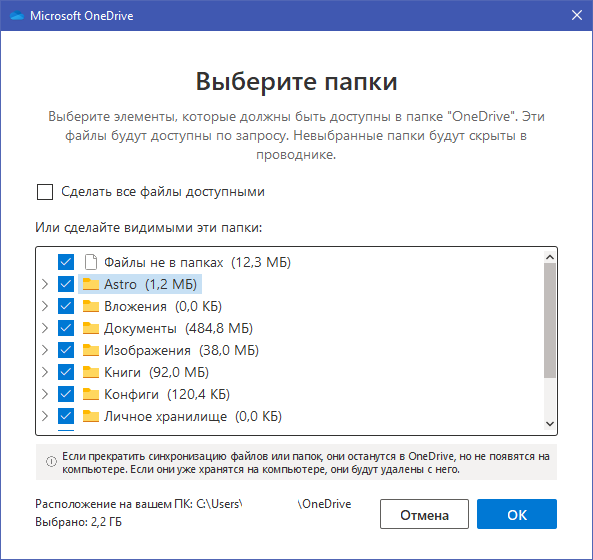
A partire dal F0X
Articoli correlati:
- ASTRONOTE: Suggerimenti per un gioco facile da ottenere 100%
- ASTRONOTE: Tutti i modificatori di vite

lascia un commento